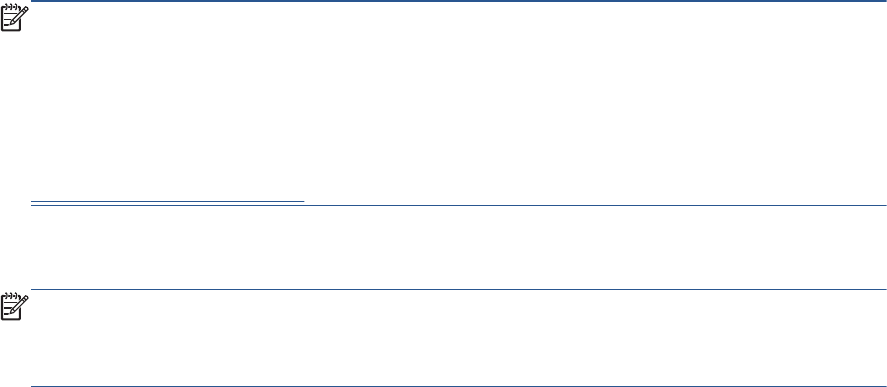-
help, mijn HP envy5640 geeft alleen maar foto laden geblokkeerd alles nagekeken niets in de weg maar kan nu niet printen wie kan mij helpen Gesteld op 5-3-2024 om 14:24
Reageer op deze vraag Misbruik melden -
Hoe kan ik mijn printer aan sluiten op mijn apparaten hp encycliek 5640 afdrukken Gesteld op 2-3-2023 om 11:10
Reageer op deze vraag Misbruik melden -
Zondag, 12 juni 2022/17:50
Reageer op deze vraag Misbruik melden
Bij het afdrukken ook de tijd aangeven Gesteld op 12-6-2022 om 17:48 -
Printer werkt goed maar wanneer ik een scan naar de e-mail wil maken geeft hij aan dat het netwerk niet werkt of overvol is? Gesteld op 14-12-2021 om 16:16
Reageer op deze vraag Misbruik melden -
Hoe kan ik meerdere pagina´s inscannen in 1 scanresultaat Gesteld op 27-9-2021 om 12:03
Reageer op deze vraag Misbruik melden -
De fotolade werkt niet. foto wordt afgedrukt op gewoon papierf. Gesteld op 14-9-2021 om 13:09
Reageer op deze vraag Misbruik melden
-
Het zwarte inkt printen geeft onleesbare problemen, met kleur geen problemen wie helpt mij ??? Gesteld op 22-8-2021 om 18:51
Reageer op deze vraag Misbruik melden -
Problemen met printen met de zwarte inkt, met keuren inkt geen problemen hoe los ik dat op??? Gesteld op 22-8-2021 om 18:42
Reageer op deze vraag Misbruik melden -
Printer geeft aan dat ik de papierlade (fotopapier) moet vullen. Ik wil geen foto’s afdrukken maar gewone tekst en in die lade zit voldoende papier.
Reageer op deze vraag Misbruik melden
Waarom drukt hij dan niet af? Gesteld op 16-3-2021 om 12:49 -
Mijn printer HP ENVY 5640 neemt het papier niet altijd mee, soms geen last, soms +/- 5x opnieuw proberen Gesteld op 1-2-2021 om 22:11
Reageer op deze vraag Misbruik melden -
Hoe kan ik het dubbelzijdig afdrukken uitschakelen Gesteld op 7-1-2021 om 23:18
Reageer op deze vraag Misbruik melden-
Druk control en p tegelijk in en het menu verschijnt: klik enkelzijdig aan boven dubbelzijdig en print.
Waardeer dit antwoord Misbruik melden
let op: elke keer dient dit weer ingesteld te worden Geantwoord op 8-1-2021 om 17:06
-
-
Mijn HP Envy 5640 geeft constant een foutmelding : fotolade geblokkeerd, zet de lade terug goed en probeer opnieuw. Gaat wel met wat lawaai gepaard, maar nergens blokkade te bespeuren. Heb lade al ettelijke malen terug op zijn plaats gezet, maar helpt niks. Kan nu niet meer printen want krijg steeds opnieuw deze boodschap. Iemand een oplossing ? Of moet ik hiermee sowieso naar een servicepunt ? Gesteld op 22-11-2020 om 17:04
Reageer op deze vraag Misbruik melden
-
kan ik alle inktpatronen 62-62x-62xl in mijn printer plaatsen? HP ENVY 5640
Reageer op deze vraag Misbruik melden
Gesteld op 28-10-2020 om 20:44 -
fax.backend brengt schade aan computer
Reageer op deze vraag Misbruik melden
printer kan niet printen en krijg continue foutmeldingen. printer eraf gehaald en er weer op, helpt niet.
graag advies Gesteld op 25-10-2020 om 13:48 -
Mijn printer is verbonden met wifi
Reageer op deze vraag Misbruik melden
Mijn iPad ook
Maar toch blijft bij de printer app van HP deze maar aangeven dat printer offline is
Weet iemand een oplossing Gesteld op 20-10-2020 om 15:22 -
Mijn printer is verbonden met wifi
Reageer op deze vraag Misbruik melden
Mijn iPad ook
Maar toch blijft bij de printer app van HP deze maar aangeven dat printer offline is Gesteld op 20-10-2020 om 15:21-
download printerdiagnostic10.diagcab en laat die het werk doen. Geantwoord op 11-11-2020 om 11:51
Waardeer dit antwoord Misbruik melden
-
-
Ja, dat probleem heb ik ook al een poos. De print en scan doctor al meerdere malen aan het werk gezet, maar er gebeurd niets. Soms als ik de printer aanzet en daarna de pc opstart begint hij printjes van 3 maanden geleden eindelijk af te drukken. Geantwoord op 11-11-2020 om 13:49
Waardeer dit antwoord Misbruik melden -
de taal op het printer scherm momenteel Deens . dit wil ik weer terug brengen naar het Nederlands.
Reageer op deze vraag Misbruik melden
Hoe doe ik dat ? Gesteld op 7-7-2020 om 17:35 -
waar vind ik de opening bij mijn printer HP ENVY voor inktpatronen te vervangen Gesteld op 21-5-2020 om 14:36
Reageer op deze vraag Misbruik melden
-
Hallo, ik ben in het bezit van een HP Envy 5640 all in one. Ik kan foto's afdrukken via de hoofdlade maar niet via de fotolade. Ik krijg op het scherm van de printer het item " fotolade" niet geselecteerd, de instelling blijft op " hoofdlade" staan. Gesteld op 19-3-2020 om 09:25
Reageer op deze vraag Misbruik melden -
Kan ik ook losse teksten tweezijdig laten printen?
Reageer op deze vraag Misbruik melden
Gesteld op 23-1-2020 om 13:59 -
hoe krijg ik de printer hp envy 5640 weer in gewone dubbele cartridge modus en uit de enkele cartridge modus ? Gesteld op 6-1-2020 om 11:21
Reageer op deze vraag Misbruik melden -
Hoe kan ik scannen door opdracht van uit de computer Gesteld op 17-10-2018 om 16:40
Reageer op deze vraag Misbruik melden-
Zoek in Windows 10 "configuratiescherm" tik rechtsboven "scannen", apparaten en printers aanklikken. Klik beneden je printer aan en klik op de rechter muis en klik "scan starten aan", daarna hetgeen je wilt scannen. Succes Geantwoord op 17-10-2018 om 17:02
Waardeer dit antwoord Misbruik melden
-
-
sedert de update van windows10 kan ik niet meer printen Gesteld op 21-7-2018 om 09:07
Reageer op deze vraag Misbruik melden-
Dit heb ik ook.
Waardeer dit antwoord (2) Misbruik melden
Via webinterface kan ik wel printen maar vanuit windows niet meer.
Ook niet na volledige verwijdering en herinstallatie van de HP software.
Niet via Wifi en ook niet via USB Geantwoord op 21-10-2019 om 16:46
-
-
Foto-vragen kan ik geen antwoord bij vinden dus mijn vraag: hoe kan ik van de computer foto's afdrukken op 10x15 op fotopapier, want hij pakt automatisch A4papier? Alvast bedankt voor de oplossing! Gesteld op 1-2-2018 om 11:30
Reageer op deze vraag Misbruik melden-
Volgens handleiding op hp support moet je wanneer je op fotopapier wilt afdrukken eerst de lade met A4 leeghalen. Vind het ook primitief, maar zo moet het. Geantwoord op 15-4-2018 om 18:57
Waardeer dit antwoord Misbruik melden
-
-
als ik een tekst wil kopiëren dan print de printer dit af in het geel , ook al stel ik de kleur op zwart / wit in. Als ik gewoon iets wil af printen dan doet krijg ik wel een zwarte tekst. weet iemand hoe dit komt? Gesteld op 27-10-2017 om 13:56
Reageer op deze vraag Misbruik melden-
Is de inkt niet bijna op Geantwoord op 27-10-2017 om 14:18
Waardeer dit antwoord Misbruik melden
-
-
HP ENVY 5540 drukt bij windows 10 alleen zwartwit af. Dezelfde afdruk bij ipad af smartphone is wel gewoon in kleur. Gesteld op 22-9-2017 om 23:00
Reageer op deze vraag Misbruik melden-
Ik heb exact hetzelfde probleem. Snap er niks meer van. Alle instellingen staan goed. Geantwoord op 14-11-2017 om 11:28
Waardeer dit antwoord Misbruik melden
-
-
alle programmas van HP eruit gooien en opnieuw installeren, dan krijg je weer dat icoontje waar je kan kiezen voor kleur. ik had precies hetzelfde met windows 10 Geantwoord op 23-12-2017 om 07:52
Waardeer dit antwoord Misbruik melden -
Ik krijg steeds strepen op de foto bij het printen. Hoe kan dit? Gesteld op 15-8-2017 om 14:57
Reageer op deze vraag Misbruik melden-
Is de inkt misschien op? Geantwoord op 15-8-2017 om 14:59
Waardeer dit antwoord Misbruik melden
-
-
Blauwe controlelampje op voorfront is gaan knipperen. Wat betent dat. Gesteld op 4-6-2017 om 09:35
Reageer op deze vraag Misbruik melden-
Niet meer aangesloten op pc. Geantwoord op 4-6-2017 om 10:00
Waardeer dit antwoord (2) Misbruik melden
-
-
Printer zegt papier is op terwijl er genoeg papier in zit, resetten helpt niet. Iemand een idee? Gesteld op 2-6-2017 om 20:47
Reageer op deze vraag Misbruik melden-
Heb sinds kort hetzelfde probleem. Terugzetten naar fabrieksinstellingen (via printermenu) helpt wel maar dat kan je niet voor elke printopdracht blijven herhalen. Lijkt op een probleem met de driver. Geantwoord op 5-6-2017 om 11:32
Waardeer dit antwoord Misbruik melden
-
-
Sinds kort gaat de printer niet meer automatisch uit na 2 uur en ik kan dat ook niet instellen bij voorkeuren zoals de gebruiksaanwijzing aangeeft. Ik vermoed dat er een software update is geweest. Wat kan ik hieraan doen? Gesteld op 18-5-2017 om 14:03
Reageer op deze vraag Misbruik melden-
Ook ik heb dat probleem, zo maar in één keer.
Waardeer dit antwoord Misbruik melden
Geen idee waaraan het ligt. Geantwoord op 13-9-2017 om 15:44
-
-
ook hier dit probleem. deed het eerder wel goed.
Waardeer dit antwoord Misbruik melden
is er al een oplossing?? Geantwoord op 16-12-2017 om 23:21 -
printer geeft aan bij t afdrukken van foto's : geen papier. Maar er zit wel papier in; wat is het probleem? Gesteld op 19-4-2017 om 12:06
Reageer op deze vraag Misbruik melden-
Staat uw lader op de juiste lade bak? Indien je op foto staat neemt ie niet A4 en omgekeerd. Geantwoord op 19-4-2017 om 12:22
Waardeer dit antwoord Misbruik melden
-
-
Ik heb twee nieuwe orginele cartridges in de printer geplaats. Het uitlijn a4tje is in kleur. De printer blijft de enkele cartridgemodus aangeven en ik kan niet in kleur printen. Wat kan ik hier aan doen? Gesteld op 19-4-2017 om 11:56
Reageer op deze vraag Misbruik melden-
Helaas heb ik precies hetzelfde probleem!
Waardeer dit antwoord (8) Misbruik melden
Help!
Geantwoord op 14-6-2017 om 21:38
-
-
Mijn printer drukt alleen af in zwart wit, wat kan iuk hier aan doen om hem ook in kleur te laten printen? Gesteld op 26-3-2017 om 09:17
Reageer op deze vraag Misbruik melden-
alle programmas van HP eruit gooien en opnieuw installeren, dan krijg je weer dat icoontje waar je kan kiezen voor kleur. ik had precies hetzelfde met windows 10 Geantwoord op 23-12-2017 om 07:53
Waardeer dit antwoord Misbruik melden
-
-
als ik een foto via de fotolade 10x15 wil afdrukken dan wordt "geen papier" weergegeven. Er zit papier in. De stroom heb ik ook ca 20 sec onderbroken, maar niets helpt. Wel vind ik in het voorbeeldschermpje een slotje achter 10x15 ( 4x6") staan. Wat moet ik doen Gesteld op 27-1-2017 om 16:59
Reageer op deze vraag Misbruik melden-
Ik heb ook dat probleem bij mij staan achter all instellingen slotjes en als ik a4 instel en wil foto afdrukken zonder rand gaat hij terug naar een kleiner formaat. heb jij al antwoord gekregen? hp schijnt enkel op verkoop geteld te zijn en als ge raad wil zijn ze onbereikbaar of het kost je extra geld Geantwoord op 15-3-2017 om 14:28
Waardeer dit antwoord Misbruik melden
-
-
Ik had het zelfde probleem met "geen papier". CoolBlue srevice gebeld en meerdere suggesties uitgeprobeerd, zoals:stroom er af, resetten maar niets hielp. Terug gegaan naar de winkel op het Oostplein en daar getest. Na het uithalen en opnieuw goed inbrengen van het fotopapier lukte het na de tweede poging. Dus uithalen en goed naar het einde vast zetten. Tot nu toe geen last meer gehad. Geantwoord op 15-3-2017 om 15:44
Waardeer dit antwoord (1) Misbruik melden -
hallo, ik wil met de HP 5640 meerdere pagina's scannen en opslaan als 1 pdf. Hoe doe ik dat? Gesteld op 11-12-2016 om 16:15
Reageer op deze vraag Misbruik melden-
Bij het scannen kiezen voor volgende pagina en pas na alle pagina's opslaan kiezen Geantwoord op 2-2-2017 om 21:36
Waardeer dit antwoord (11) Misbruik melden
-
-
Ik kan niet voor volgende pagina kiezen. De scan gaat na 1 pagina naar mijn mailadres. Graag jullie hulp want nu heel onhandig om documenten in meerdere pagina's te verwerken. Geantwoord op 22-10-2017 om 13:54
Waardeer dit antwoord Misbruik melden -
Ik heb hetzelfde probleem. Echt heel irritant... Ik probeer contact te krijgen met HP maar die zijn onbereikbaar (via messenger)! Geantwoord op 12-1-2018 om 13:36
Waardeer dit antwoord Misbruik melden -
Printerfout "Er is een probleem met de printer. Zet printer uit en weer aan. Deze fout krijg ik steeds als ik mijn printer wil verbinden met het netwerk
Reageer op deze vraag Misbruik melden
Gesteld op 6-11-2016 om 20:30-
Ik heb dat probleem ook Geantwoord op 4-2-2017 om 07:04
Waardeer dit antwoord Misbruik melden
-
-
Vanaf een Apple Macbook print de printer niet in kleur. De kleurencartridge zit vol. Ik heb standaardinstellingen geselecteerd. Het voorbeeld staat wel in kleur. Als ik terugkeer naar het printmenu als er weer een zwart wit afdruk uitkomt gaat de printer steeds weer op zwart wit staan.
Reageer op deze vraag Misbruik melden
Gesteld op 16-10-2016 om 10:34-
IK heb hetelfde probleem. Weinig instelmogelijkheden en overal slotjes achter.
Waardeer dit antwoord Misbruik melden
Ik heb mijn claimcode ook niet in kunnen vullen want er is al een printer geclaimd die ik eerst moet verwijderen. vreemd. Geantwoord op 21-3-2017 om 20:11
-
-
foutmelding fotolade geblokkeerd geraakt niet opgelost. Nergens papier te zien. Gesteld op 25-7-2016 om 15:19
Reageer op deze vraag Misbruik melden-
Heb ik ook nu! Constant loopt het fotopapier vast.. Heeft u al een oplossing? Geantwoord op 22-10-2016 om 20:16
Waardeer dit antwoord (67) Misbruik melden
-
-
Ik heb dat ook continu: niets helpt. @HP wat is de oplossing? Geantwoord op 23-10-2016 om 12:56
Waardeer dit antwoord (34) Misbruik melden -
wat ik geprobeerd heb is de printer op zijn zij zetten. Vervolgens heb ik hem op een nieuwe vlakke ondergrond geplaatst en nu doet hij het zonder mankeren....! Geantwoord op 23-10-2016 om 13:03
Waardeer dit antwoord (29) Misbruik melden -
De printer geeft aan dat de afdrukslede niet kan bewegen, maar er zit geen papier vast. Wat is er aan de hand?
Reageer op deze vraag Misbruik melden
Gesteld op 28-6-2016 om 20:20-
is uw probleem al opgelost? Ik heb het zelfde probleem ! Graag reactie. M.vr.gr. Geert-Jan Geantwoord op 27-9-2016 om 21:25
Waardeer dit antwoord (23) Misbruik melden
-
-
Is het mogelijk om meerder formaten foto's te printen met de hp envy 5640e? Gesteld op 5-6-2016 om 11:58
Reageer op deze vraag Misbruik melden-
Mij lukt het ook niet, kan alleen maar foto's afprinten formaat A4.
Waardeer dit antwoord (4) Misbruik melden
Weet jij ondertussen al hoe het moet? Geantwoord op 26-10-2016 om 00:11
-
-
Mijn HP Envy 5640 print niet in kleur, terwijl er een nieuwe zwart/wit en een 3 kleuren cartridge geplaatst zijn. Kan ook de instelling niet vinden om in kleur te printen, wel zwart/wit of de printer zelf de kleuren laten bepalen. Niets werkt, wie heeft een tip? Gesteld op 13-4-2016 om 15:23
Reageer op deze vraag Misbruik melden-
heb hetzelfde probleem, enkel via de app op tablet print hij in kleur. Heb je feedback hierover Geantwoord op 9-9-2016 om 09:55
Waardeer dit antwoord (38) Misbruik melden
-
-
Heb ook hetzelfde probleem Geantwoord op 30-9-2018 om 16:42
Waardeer dit antwoord Misbruik melden -
Ik heb hier ook last van. Geantwoord op 16-1-2019 om 21:12
Waardeer dit antwoord Misbruik melden -
Typ ....printer... op de zoekbalk linksonder.
Waardeer dit antwoord (2) Misbruik melden
Dubbelklik op ...printer en scanner.
Dubbelkilk op jou printer. HP... enz.
Klik op ...beheren.
Klik op voorkeursinstellingen voor afdrukken.
klik op papier en kwaliteit.
Kijk op hij op kleur of op zwart-wit staat.
Misschien dat dit het probleem was./ is.
Geantwoord op 17-1-2019 om 09:46 -
Uw reactie helpt niet. Ik heb geen knop printen en scanne.
Waardeer dit antwoord Misbruik melden
De computer zegt dat het alleen werkt ls de printer draadloos met de computer is verbonden. Als ik de usb-kabel losmaak is de printer niet langer met de computer verbonden, terwijl op het display van de printer staat staat dat die draadloos verbonden is. Geantwoord op 27-1-2019 om 12:30 -
ik heb zojuist een deze printer gekocht, heb problemen met het plaatsen van de cartridges Gesteld op 30-3-2016 om 20:41
Reageer op deze vraag Misbruik melden-
Lees de handleiding, Klik op deze LINK Geantwoord op 13-4-2016 om 15:14
Waardeer dit antwoord (3) Misbruik melden
-
-
Ik probeer een document te scannen, maar dat lukt mij niet.
Reageer op deze vraag Misbruik melden
Hoe kan ik een document scannen?
Gesteld op 30-3-2016 om 14:31-
U kunt documenten, foto's en andere papiersoorten scannen en ze naar diverse bestemmingen zoals
Waardeer dit antwoord (1) Misbruik melden
een computer of een e-mailadres sturen.
Bij het scannen van documenten met de HP-printersoftware kunt u scannen naar een formaat waarin
kan worden gezocht en wijzigingen kunnen worden aangebracht.
OPMERKING: Sommige scanfuncties zijn alleen beschikbaar nadat u de HP-software hebt
geïnstalleerd.
? Scannen naar een computer
? Scannen naar geheugenapparaat
? Naar e-mail scannen
? Scannen met Webscan
Scannen naar een computer
Vooraleer u naar een computer scant, moet u ervoor zorgen dat u de HP-printersoftware reeds hebt
geïnstalleerd. De printer en de computer moeten zijn aangesloten en ingeschakeld.
Daarnaast moet, op Windows-computers, de HP-software werken voor u scant.
Om de functie Scannen naar een computer in te activeren (Windows)
De functie Scannen naar een computer is in de fabrieksinstellingen geactiveerd. Volg deze instructies
als de functie is gedeactiveerd en u ze opnieuw wilt activeren.
1. Open de HP-printersoftware.
2. Ga naar het gedeelte Scannen.
3. Klik op Scannen naar computer beheren.
4. Klik op Activeren.
Om de functie Scannen naar een computer in te activeren (OS X)
De functie Scannen naar een computer is in de fabrieksinstellingen geactiveerd. Volg deze instructies
als de functie is gedeactiveerd en u ze opnieuw wilt activeren.
1. Open het HP Hulpprogramma.
2. Klik bij Scaninstellingen op Scannen naar computer.
3. Zorg ervoor dat Scannen naar computer activeren is geselecteerd. Geantwoord op 13-4-2016 om 15:13
-
-
Ik kan niet ontdekken hoe ik 2 zijdig kan printen op de Mac Gesteld op 22-3-2016 om 21:45
Reageer op deze vraag Misbruik melden-
Zie handleiding,
Waardeer dit antwoord Misbruik melden
U kunt automatisch dubbelzijdig afdrukken op een vel papier door middel van het mechanisme voor
automatisch dubbelzijdig afdrukken (duplexeenheid).
1. Selecteer Afdrukken in uw software.
2. Zorg ervoor dat uw printer is geselecteerd.
3. Klik op de knop waarmee u het dialoogvenster Eigenschappen opent.
Afhankelijk van uw softwaretoepassing heeft deze knop de naam Eigenschappen, Opties,
Printerinstellingen, Printereigenschappen, Printer of Voorkeuren.
4. Selecteer de gewenste opties.
? Selecteer in het tabblad Indelingen de oriëntatie Portret of Landschap en selecteer Aan de
lange zijde overslaan of Aan de korte zijde overslaan in het vervolgkeuzemenu Dubbelzijdig
afdrukken.
? Selecteer in het tabblad Papier/Kwaliteit het juiste papiertype in de vervolgkeuzelijst Media
in het deelvenster Ladekeuze. Kies vervolgens het juiste afdrukkwaliteit in de
vervolgkeuzelijst Instelling afdrukkwaliteit.
? Klik op Geavanceerd in het gedeelte Papier/uitvoer en selecteer het papierformaat uit de
vervolgkeuzelijst Papierformaat.
OPMERKING: Als u het Papierformaat wijzigt, zorg er dan voor dat u het correcte papier
hebt geplaatst en dat u het overeenkomstige papierformaat op het bedieningspaneel van
de printer hebt ingesteld.
5. Klik op OK om af te drukken. Geantwoord op 13-4-2016 om 15:12
-
-
Werkt de up Enait samen meten Windows 8.1computer.?bvd Gesteld op 13-3-2016 om 13:27
Reageer op deze vraag Misbruik melden-
Ja, HP Envy 5640 werkt met alle Operation Software (OS)
Waardeer dit antwoord Misbruik melden
Minimale pc-systeemeisen Geschikt voor Windows, Mac OS X Geantwoord op 13-4-2016 om 15:19
-
-
Moeten we het ladeverlengstuk manueel er terug in duwen na het afdrukken of hoe kan het automatisch gebeuren? Gesteld op 6-3-2016 om 18:31
Reageer op deze vraag Misbruik melden-
Kan U me een gebruikers handleiding bezorgen voor HP ENVY 5640e.
Waardeer dit antwoord (6) Misbruik melden
Bedankt bij voorbaat
Geantwoord op 6-3-2016 om 20:57
-
-
Gewoon terugduwen is geen probleem, het gaat nl. ook niet automatisch. Geantwoord op 13-4-2016 om 15:16
Waardeer dit antwoord (1) Misbruik melden -
Gewoon induwen, maar . . . hoe komt het ladeverlengstuk er weer uit?
Waardeer dit antwoord (2) Misbruik melden
Indrukken en loslaten helpt niet, het blijft er in zitten.
Geantwoord op 21-1-2017 om 11:33 -
ik krijg Chinese taal op dysplay hoe ga ik over naar Nederlands? Gesteld op 5-2-2016 om 19:49
Reageer op deze vraag Misbruik melden-
Ga op de HP printer 5640 naar het menu op display schermpje, en kies
Waardeer dit antwoord (1) Misbruik melden
CONFIG / VOORKEUREN / TAAL / en kies uw taal Geantwoord op 13-4-2016 om 15:49
-
-
Papierstoring: krijg steeds melding fotopapier laden terwijl er voldoende fotopapier in printer zit Gesteld op 3-11-2015 om 16:23
Reageer op deze vraag Misbruik melden-
Mijn commentaar is:
Waardeer dit antwoord (12) Misbruik melden
ik heb precies hetzelfde probleem,dus ben ik erg blij als er een oplossing voor is!
Ben benieuwd! Geantwoord op 3-11-2015 om 16:31
-
-
printer geeft aan Toepassing Scannen naar e-mailniet gevonden ? Gesteld op 18-9-2015 om 13:15
Reageer op deze vraag Misbruik melden-
DE printer is normaal geinstalleerd maar drukt af zonder commando in allerlei kleuren en verschillende talen. Nooit meegemaakt!
Waardeer dit antwoord (2) Misbruik melden
Ook nergens in de omgeving (Kust Oostende) een bevoegde handelaar te vinden. Geantwoord op 23-10-2015 om 16:51
-
-
Kan heel het gedoe niet begrijpen.
Waardeer dit antwoord (2) Misbruik melden
Bevestig hiermede mijn vorig bericht. De printer is normaal geinstaleerd, maar drukt af in allerlei kleuren en taal in het frans!!!! Geantwoord op 3-11-2015 om 17:03 -
dubbelzijdig afdrukken op mijn IMAC hoe en waar stel ik dat in. Gesteld op 12-8-2015 om 09:56
Reageer op deze vraag Misbruik melden-
Bij de LAY OUT optie in het printmenu Geantwoord op 31-10-2015 om 16:41
Waardeer dit antwoord Misbruik melden
-
-
Printerfout "Er is een probleem met de printer. Zet printer uit en weer aan. Deze fout krijg ik steeds als ik mijn printer wil verbinden met het netwerk Gesteld op 9-8-2015 om 01:35
Reageer op deze vraag Misbruik melden-
Deze vraag werd reeds op 9-8-2015 gesteld. Heeft iemand hier een antwoord op gegeven (of gekregen) ?
Waardeer dit antwoord (24) Misbruik melden
Ik heb hetzelfde probleem. Lampje van draadloze verbinding blijft pinken. Nochtans werkt mijn laptop die ernaast staat, probleemloos met WIFI.
Heeft het stellen van een vraag hier wel zin ? Geantwoord op 17-12-2015 om 01:13
-
-
Ook ik heb exact hetzelfde probleem ... Oplossing? Geantwoord op 29-1-2016 om 22:19
Waardeer dit antwoord (8) Misbruik melden -
Het ladeverlengstuk nr 15 gaat wanneer je gaat printen automatisch uit. Gaat deze ook weer automatisch terug of moet je dat zelf doen? Gesteld op 16-2-2015 om 08:41
Reageer op deze vraag Misbruik melden-
Moet je zelf doen, goed hard duwen tot je een klik hoort. Geantwoord op 13-11-2016 om 19:29
Waardeer dit antwoord Misbruik melden
-
-
Hoe breng ik de inktpatronen in mijn printer envy 5640 in Gesteld op 28-1-2015 om 15:24
Reageer op deze vraag Misbruik melden-
hoe gaat de klep dicht
Waardeer dit antwoord (24) Misbruik melden
Geantwoord op 19-6-2015 om 12:17
-